En Excel, la función SUMAR.SI permite sumar un rango de valores dentro de una base de datos si se cumple con el criterio fijado, criterio que se encuentra dentro de un rango determinado.
Sumar con condiciones en Excel.
Se trata de una suma condicionada. Si se cumple un criterio que se encuentra en un rango, entonces se suman los valores que cumplen con ese criterio.
La sintaxis es la siguiente:
=SUMAR.SI(rango;criterio;rango_suma)La primera parte (parámetro) de la fórmula contiene el rango donde está el criterio que se quiere evaluar.
La segunda parte o parámetro contiene el criterio a evaluar.
La tercera parte o parámetro contiene el rango que se ha de sumar si se cumple con el criterio establecido en la segunda parte de la fórmula.
Supongamos que tenemos una lista de vendedores a los que se les paga por comisión y queremos saber el monto de comisiones pagadas a los trabajadores que vendieron más de 1.000.000.
La base de datos es la siguiente:
| F/C | A | B | C |
| 1 | Empleado | Ventas | Comisión |
| 2 | Carlos | 1,000,000 | 100,000 |
| 3 | Alberto | 2,000,000 | 200,000 |
| 4 | Martha | 1,500,000 | 150,000 |
| 5 | Alejandra | 800,000 | 80,000 |
| 6 | José | 1,200,000 | 120,000 |
| 7 | Ricardo | 3,000,000 | 300,000 |
| 8 | Ernesto | 700,000 | 70,000 |
| 9 | Álvaro | 980,000 | 98,000 |
| 10 | Consuelo | 1,100,000 | 110,000 |
Necesitamos, en primer lugar, identificar cuáles son los valores que superan el 1.000.000 en ventas, valores que se encuentran en el rango B2:B10, y luego sumar las comisiones que le corresponden a esos valores, que se encuentran en el rango C2:C10.
La fórmula queda de la siguiente forma:
=SUMAR.SI(B2:B10;">1000000";C2:C10)El resultado será 880.000. Es lo que suman las comisiones pagadas sobre ventas superiores a 1.000.000.
Si sólo queremos sumar las ventas y no las comisiones, entonces el rango de suma será el mismo rango de datos así:
=SUMAR.SI(B2:B10;">1000000";B2:B10)Con ello se suman todas las ventas que sean superiores a $1.000.000.







 Liquidador de intereses moratorios Dian
Liquidador de intereses moratorios Dian  Calendario tributario 2025
Calendario tributario 2025 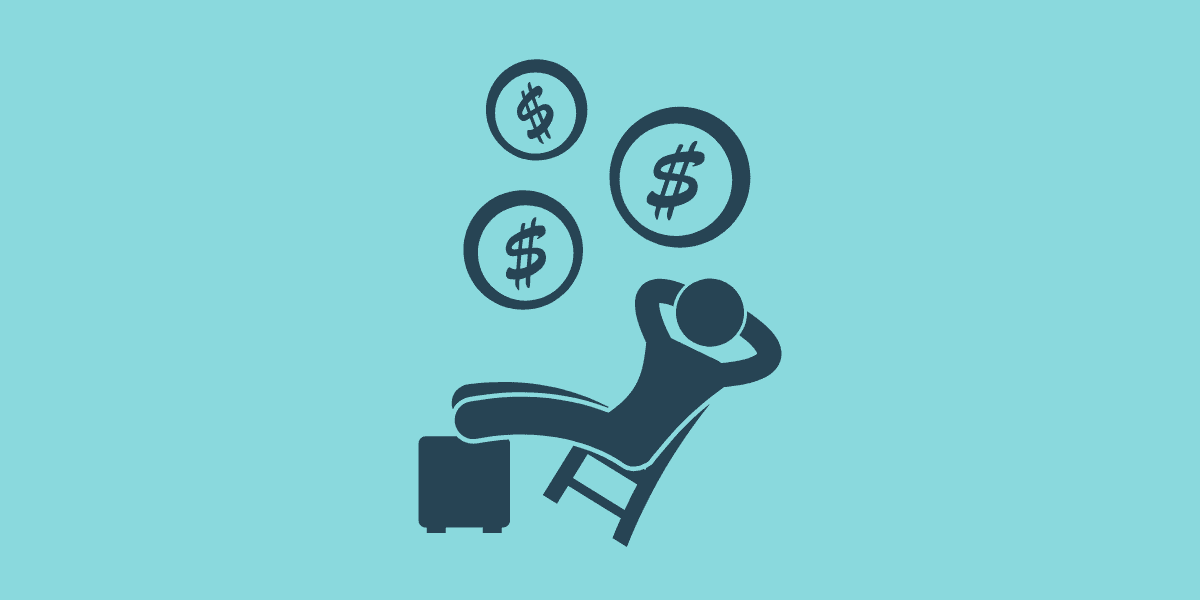 Renta presuntiva
Renta presuntiva 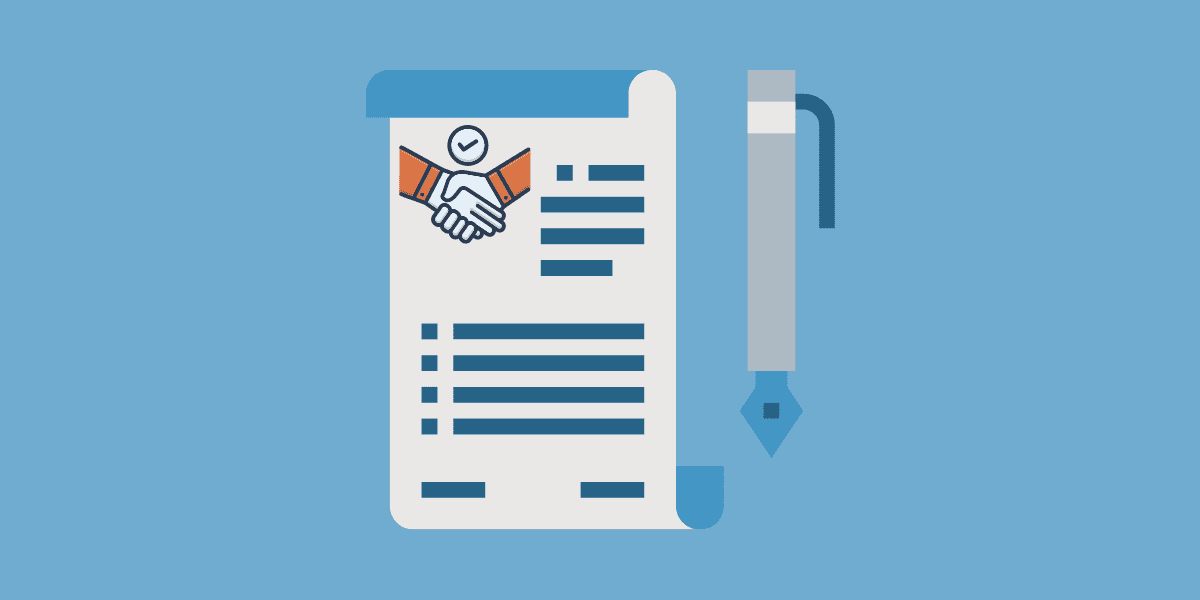 Contrato de promesa de compraventa
Contrato de promesa de compraventa 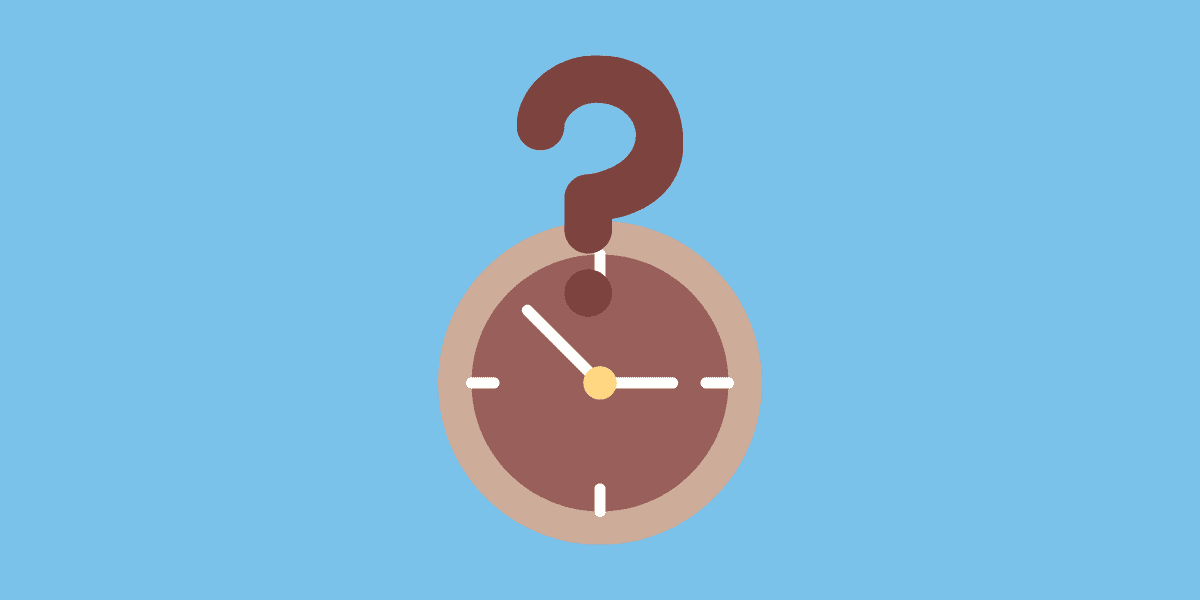 ¿Cuánto tiempo tiene un arrendatario para desocupar?
¿Cuánto tiempo tiene un arrendatario para desocupar? 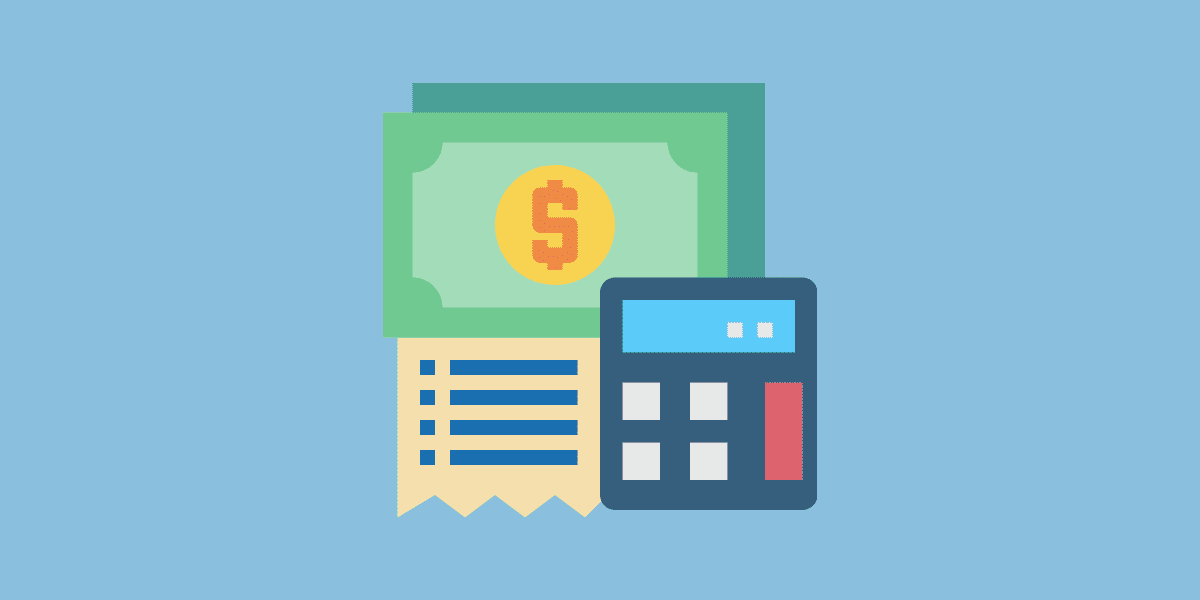 Liquidación de las vacaciones
Liquidación de las vacaciones  Únete a nuestro canal de WhatsApp para recibir las últimas actualizaciones
Únete a nuestro canal de WhatsApp para recibir las últimas actualizaciones
 Contacto
Contacto
 Legal
Legal
 Temario
Temario
 Zona de clientes
Zona de clientes